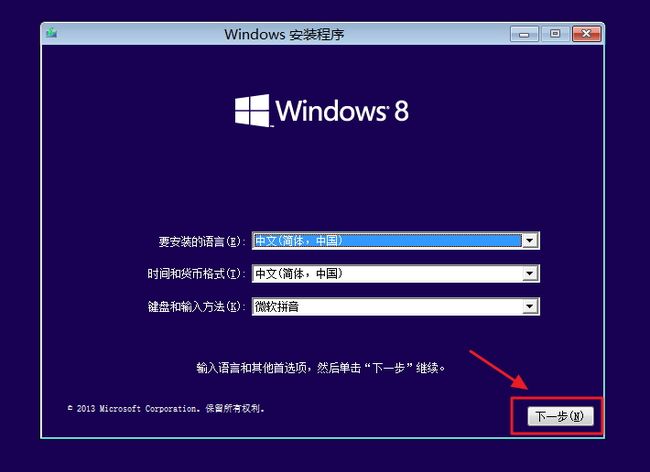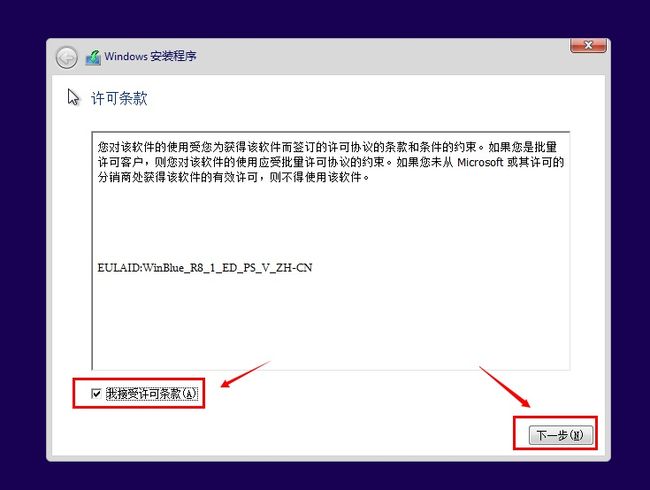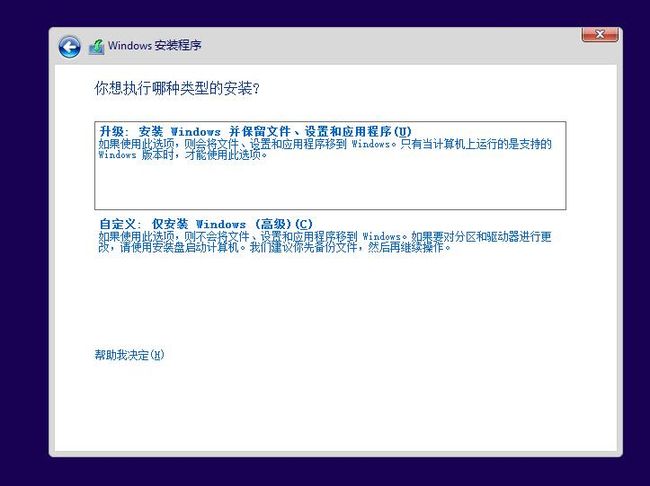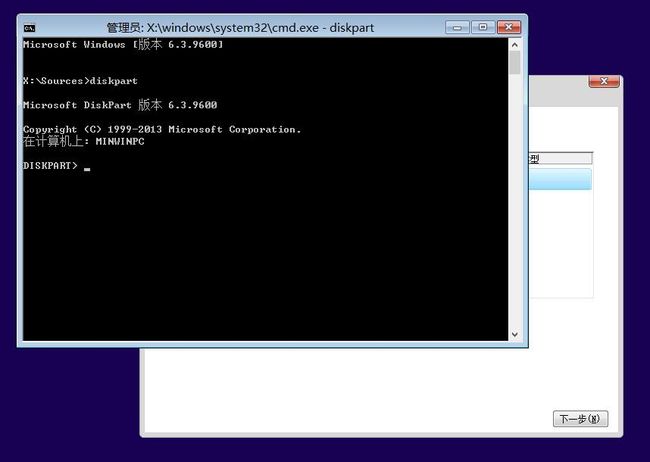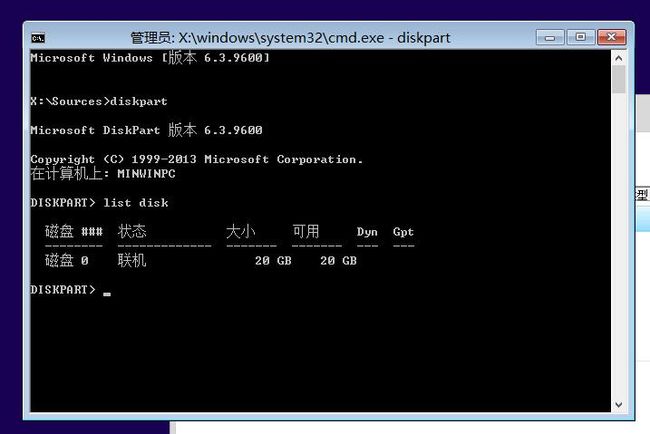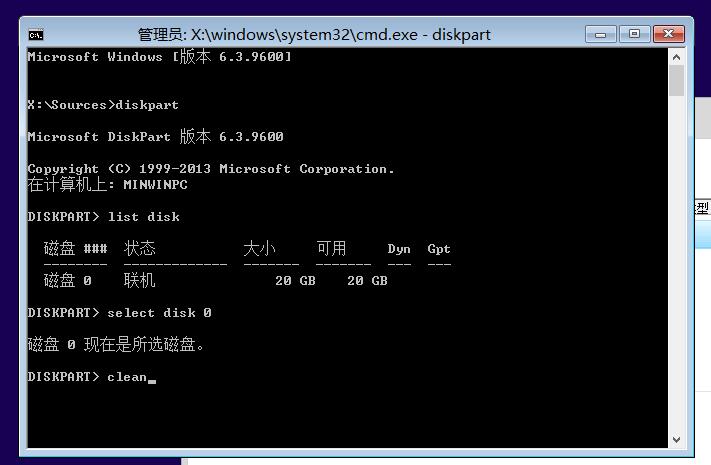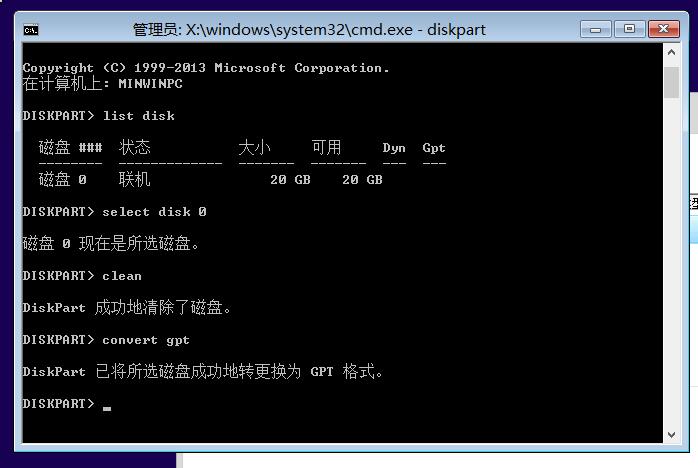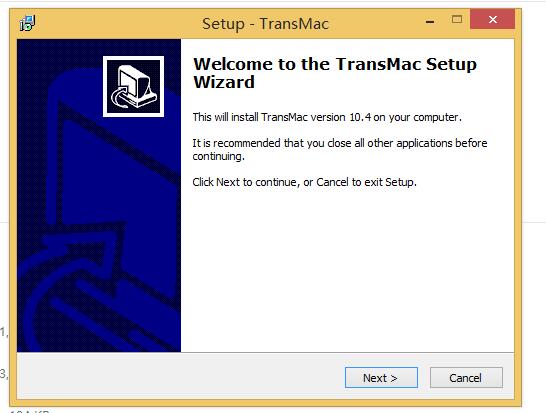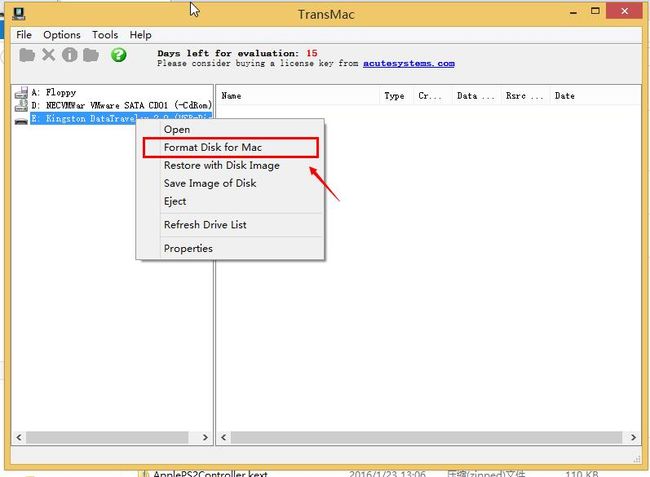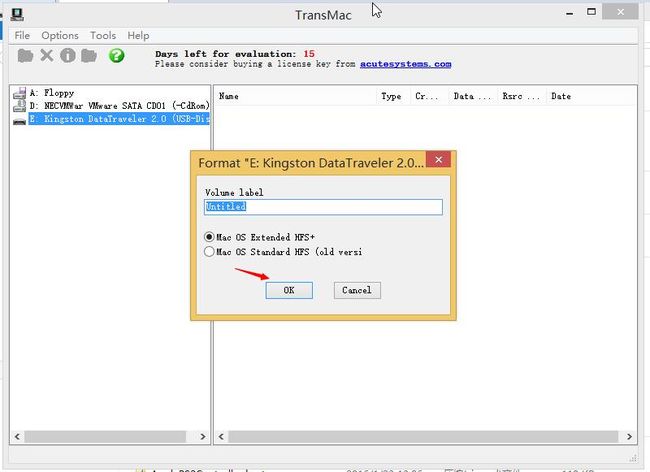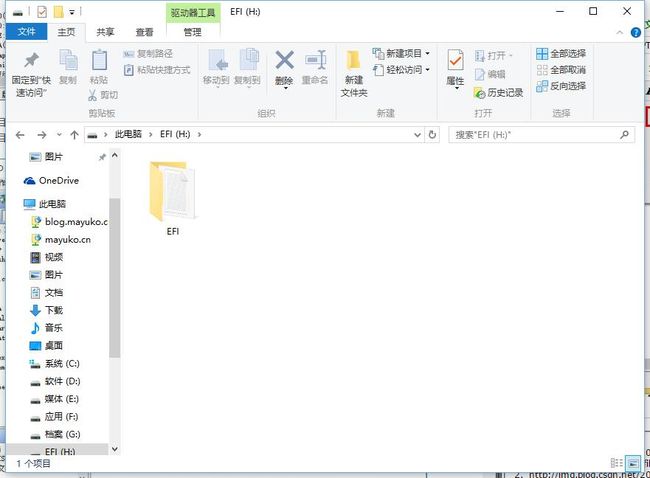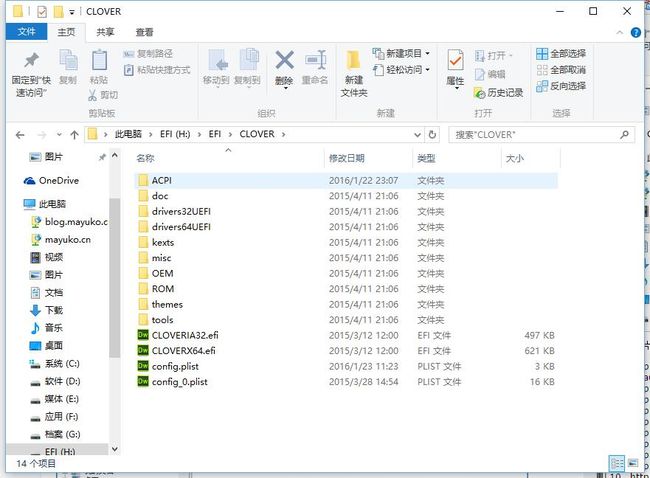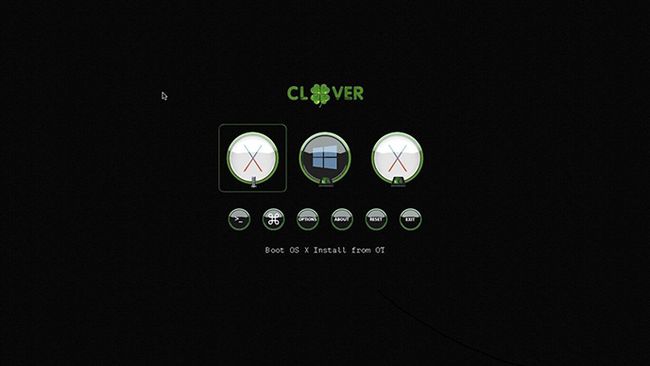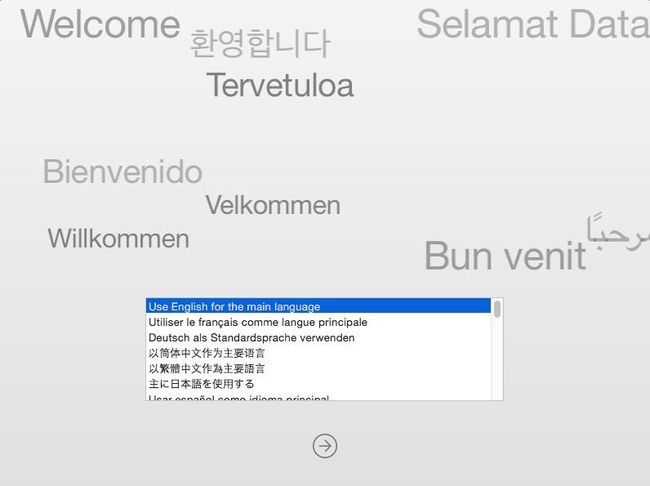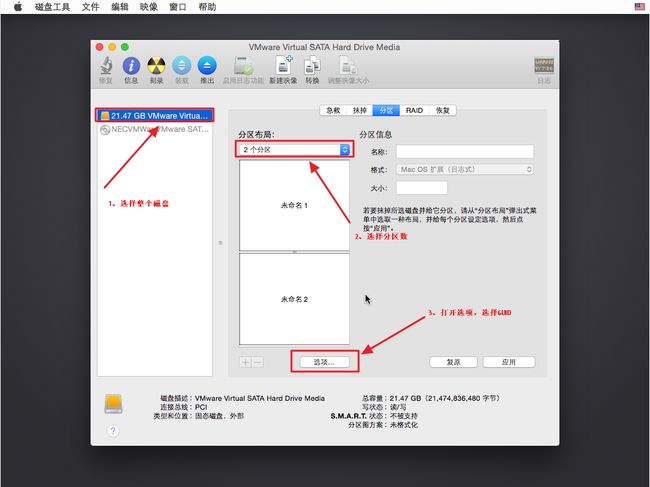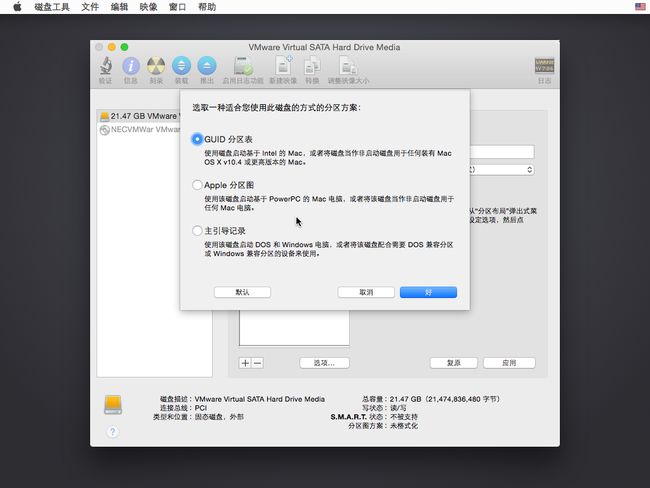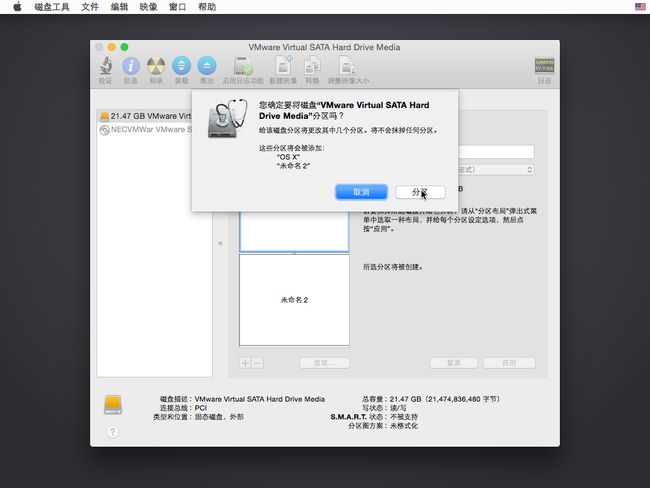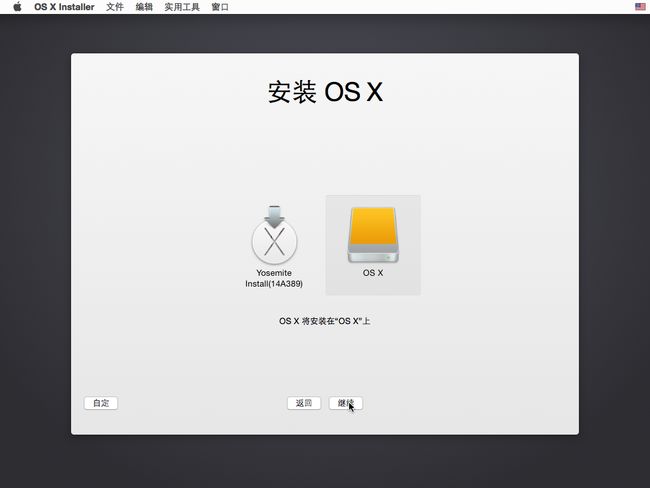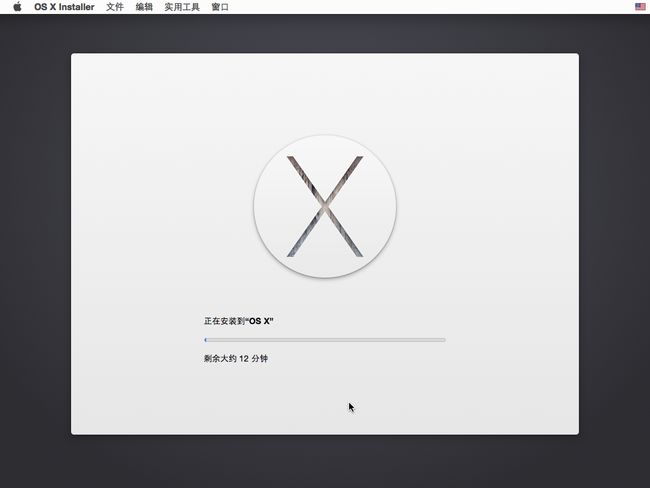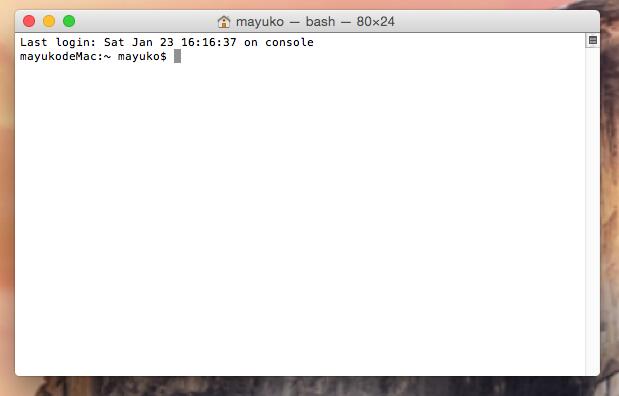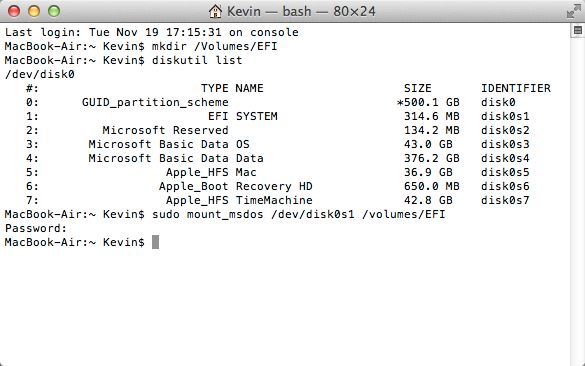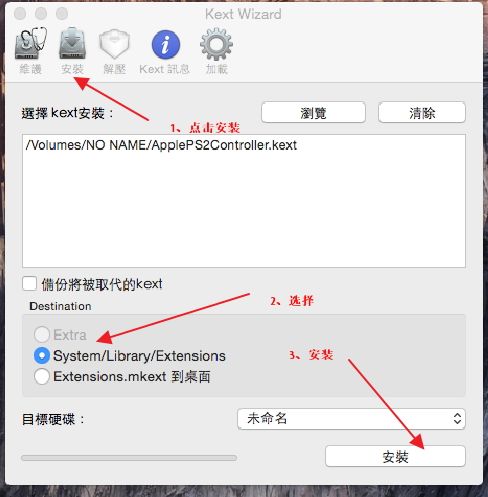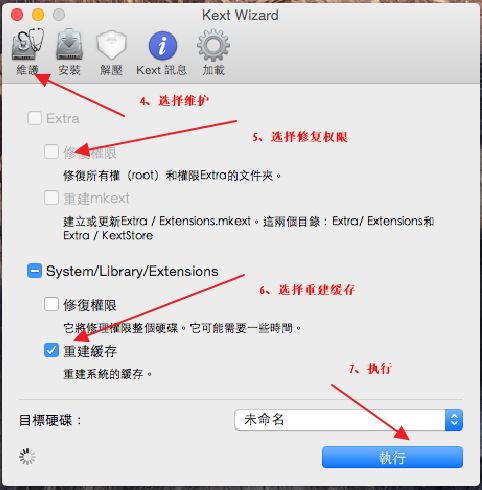黑苹果安装 - UEFI+GPT的Clover引导OS X 10.10
这两天一直在折腾黑苹果的安装方式,好在昨天晚上正常进入了系统,于是赶快写一篇博文记录一下安装过程,一是做一个过程备份,二是分享给需要的博友们。
我使用的电脑是联想的M40-70,先看一下电脑的基本配置:
- CPU:Intel 酷睿i5-4210U
- 主板:英特尔Haswell平台
- 显卡:Intel HD Graphics 4400
- 硬盘:500GB
- 内存:4GB DDR3
前言:
- 将MRP分区转换成GPT分区和基于EFI的Windows的安装
- CLOVER安装U盘的制作
- Mac OS X系统的安装
- Clover从U盘到硬盘EFI分区的迁移与UEFI启动项的添加
- 关于HD4400的驱动参考
- 安装kext驱动
前期准备:
- OS X系统镜像(带CLOVER)USB_Clover_Install OS X Yosemite 10.10.3 14D131 密码:jm6x
- FakeSMC.kext 2.5版本(适用于10.10)密码:bgsb
- AppleACPIPS2Nub.kext 密码:yfwi
- ApplePS2Controller.kext密码:czjm
- VoodooPS2Controller.kext 密码:mnpx
- NullCPUPowerManagement.kext 密码:ivcq
- TransMac 密码:v4ei
将MRP分区转换成GPT分区和基于EFI的Windows的安装
- Windows 8.1 专业版-简/繁体中文/全自动安装/免激活/自动识别40多个品牌OEM镜像
select 0clean
convert gptCLOVER安装U盘的制作
- EFI\CLOVER\ACPI\patched这个是你的DSDT和SSDT 放置的目录:安装中不需要放置。
- \EFI\CLOVER\kexts\10.10 这是你的破解文件和驱动放置的地方。键盘,电源等都是。
- 基于官方Wiki翻译 Clover Configuration (Config.plist) 参数架构精解合集 更新 V2.0
- [下载] Clover〖r2618〗引导器.配置助手.更新贴
ACPI
SSDT
DoubleFirstState
DropOem
Generate
CStates
PStates
MaxMultiplier
37
MinMultiplier
16
PluginType
1
Boot
Arguments
slide=0 dart=0 darkwake=1 kext-dev-mode=1
DefaultVolume
SSD_OS X
Legacy
PBR
Log
Secure
Timeout
3
XMPDetection
Yes
CPU
BusSpeedkHz
100000
FrequencyMHz
3300
Type
0x0501
Devices
Audio
Inject
No
USB
AddClockID
FixOwnership
Inject
GUI
Hide
\EFI\BOOT\BOOTX64.EFI
Recovery HD
ST_DATA
Language
zh_CN:0
Mouse
Enabled
Mirror
Scan
Entries
Legacy
Tool
ScreenResolution
1366x768
Theme
black_green
Graphics
Inject
ATI
Intel
NVidia
ig-platform-id
0x0a260006
KernelAndKextPatches
AppleRTC
AsusAICPUPM
SMBIOS
BoardSerialNumber
C02402404TPFJYR19
Family
iMac
ProductName
iMac13,2
SerialNumber
FC02E91DDD3FA6A4
SmUUID
24CDF5EF-380A-EA55-B602-43798CFAADA7
Trust
Mac OS X系统的安装
方向键选择Boot OS X Install from Install OS X Yosemite,按空格键
再选择Boot Mac OS X with injected kexts,按回车键
之后进入安装界面(下面的截图为虚拟机安装截图):
进入安装界面
选择 实用工具 磁盘工具
进入磁盘工具
点击应用后将对磁盘进行分区
分区完成后,关闭磁盘工具,进入安装界面,点击继续
同意条款
选择刚才的分区进行安装
点击继续就可以进行安装咯~
安装完成后就可以进行一些相关的设置了,在这里也就不贴出图片来了,如果你还希望了解详细的步骤,请移步远景论坛。
Clover从U盘到硬盘EFI分区的迁移与UEFI启动项的添加
本块内容将要介绍在Mac OS系统下的EFI分区迁移
打开 终端
输入
mkdir /Volumes/EFIdiskutil list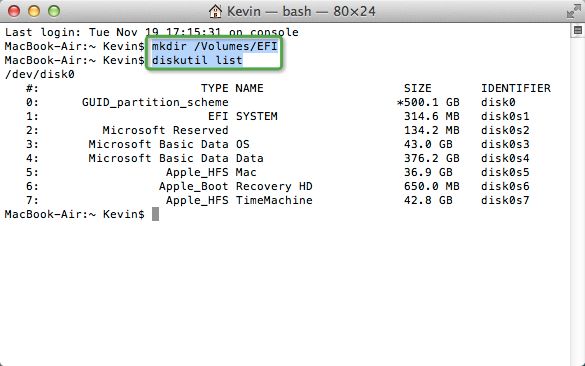
找到你的EFI分区的IDENTIFIER 输入:
sudo mount_msdos /dev/IDENTIFIER /volumes/EFI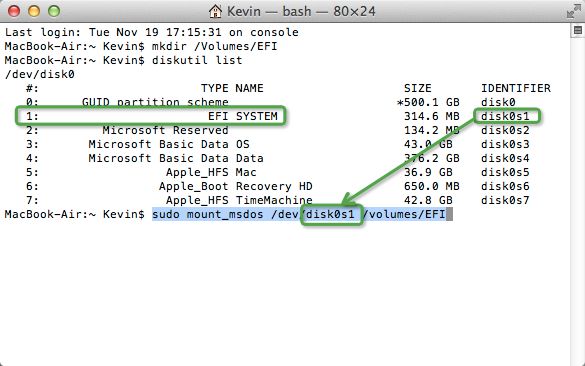
输入管理员密码:
然后就可以看到EFI分区了。
关于HD4400的驱动参考
安装完之后查看设备显存应该只有4MB,这是由于显卡驱动注入不正确导致的。
HD4400驱动教程请看daxuexinsheng的帖子:[分享] (2015.1.22 重要更新)Intel HD Graphics 4400/4600 驱动方法整理
以下内容部分转载自该帖子
显卡支持列表:
一、HD4400 和 笔记本HD4600
在BIOS中设置好固定显存/动态显存,名字可能不一样,注意设置一下,固定显存一定要与帖子开始的表中的一样,而动态显存如果没有1024M这个选项,则建议设置为最大。没有的话不设置也是可以的。
1、i5-4200u,chenkj918的笔记本型号是“宏基 Acer v5-573g”。他的驱动方法如下: i5-4200u搭载的hd4400的“device id”为“0a16”。
这一组参数中的IntelAzuIFB的0~15分别代表了16组platform id:0 = 0x00000604 1 = 0x0000060c 2 = 0x00001604 3 = 0x0000160a 4 = 0x0000160c 5 = 0x00002604 6 = 0x0000260a 7 = 0x0000260c 8 = 0x0000260d 9 = 0x02001604 10 = 0x0300220d 11 = 0x0500260a 12 = 0x0600260a 13 = 0x0700260d 14 = 0x0800260a 15 = 0x08002e0a
(1)先用clover的config.plist注入这个ig-platform-id:0x0600260a试试,实际注入时好像要倒过来,即在config.plist里要写成0x0a260006。同时设置Inject EDID(视具体情况而定)。一般配置如下(在config.plist的Graphics的配置):
Inject
ATI
Intel
NVidia
ig-platform-id
0x0a260006
!Haswell 的显卡定义在其中一个 SSDT里,名字是 Device (GFX0)。但ThinkPad系列是例外。ThinkPad的显卡定义在DSDT里,而且显卡名字也很特殊,是 Device (VID)。
Method (_DSM, 4, NotSerialized)
{
If (LEqual (Arg2, Zero)) { Return (Buffer() { 0x03 } ) }
Return (Package()
{
"AAPL,ig-platform-id", Buffer() { 0x06, 0x00, 0x26, 0x0a },
"hda-gfx", Buffer() { "onboard-1" },
})
}
end;1、DSDT注入,ig-platform-id的数值顺序与帖子开始所给的顺序相同。
例如, 0x0600260a --> 0x06, 0x00, 0x26, 0x0a
2、引导程序注入,使用变色龙或者Clover参数注入,ig-platform-id的数值顺序与帖子开始所给的顺序不同。
例如, 0x0600260a --> 0x0a260006
另外分享几个HD4400成功的案例:
- [分享] I54200U HD4400升级10.10.2请一定用FakePCIID方式驱动,继续干货~!!
- [教程] [2015.5.4 更新] 新技术-硬件id仿冒kext-FakePCIID
- [分享] 完全驱动Haswell i3和i5的HD4400,并解决菜单栏文字发虚的问题
2. 或者复制这两个文件到EFI分区下的CLOVER/KEXT/10.10下面;
3. 修改config.plist文件,在Devices字段里面添加FakeID,并在Graphics添加ig-platform-id。
重启后,驱动成功。
添加字段如下所示:
Devices
FakeID
IntelGFX
0x04128086
Audio
Inject
0
USB
FixOwnership
AddClockID
Inject
Graphics
ig-platform-id
0x0a260006
Inject
ATI
Intel
NVidia
InjectEDID
config.plist注入不成功,则使用DSDT注入方式:
- 黑苹果显卡驱动高阶教程-NVidia/ATI显卡代码 添加DSDT,让其自动识别型号原声驱动
- [原创内容] [2015.1.2 更新][DSDT/SSDT视频教程] ACPI文件处理与屏蔽独显、亮度调节
- [原创内容] [2015.1.15 重要更新] [视频教程]ACPI文件处理和MaciASL补丁使用
- [教程] [2015.5.4 更新] 新技术-硬件id仿冒kext-FakePCIID
安装kext驱动
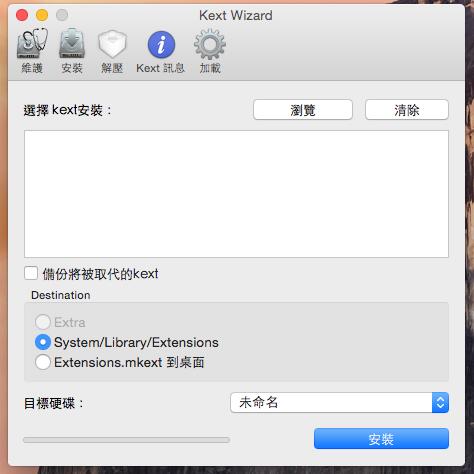
点击安装 将kext文件拖入窗口
之后进行权限修复
一些其他的kext'文件请参考:
- 装黑苹果必备 - KEXT文件汇总